Быстрый старт Forex Tester: изучайте основы бэктестинга просто и доступно
С помощью этого руководства Вы изучите основные и наиболее важные элементы Forex Tester. После их освоения, Вы сможете перейти к более детальным урокам по работе с программой.
Демо-версия содержит 1 месяц исторических данных по 18 символам (16 валютным парам, золоте и серебре), а также 1 месяц исторических новостей для USD. Вы можете дополнительно скачать в Центре данных по 1 месяцу данных к любому символу.
Мы также предоставляем БЕСПЛАТНЫЕ исторические данные по 18 символам с 01.01.2001 и по последний день предыдущего месяца с Базовой подпиской.
Чтобы получить еще больше функций, таких как 860 символов, гораздо лучшее качество данных, исторические новости для 9 основных валют, тиковые данные и плавающие спреды, выберите Стандартную или VIP-подписку.
После загрузки, установите программу и приступайте к тестированию стратегий, используя наше краткое руководство!
Нажмите кнопку “Начать” на вкладке Главная, чтобы запустить тестирование проекта, выбранного по умолчанию.

После начала тестирования бары на графике начнут двигаться, а кнопка “Начать” переименуется в “Пауза”.

Используйте эту же кнопку для возобновления тестирования.

Изменяйте скорость тестирования, перемещая бегунок влево для замедления и вправо для ускорения движения баров.

Перемещайтесь на один бар назад при каждом нажатии на клавишу Backspace на клавиатуре или при нажатии на кнопку “Свеча назад” на панели инструментов.

Перемещайтесь на один бар вперед при каждом нажатии на клавишу Пробел на клавиатуре или при нажатии на кнопку “Свеча вперед” на панели инструментов.

Изменить размер пакета тиков можно при нажатии на соответствующее выпадающее меню, которое находится возле кнопки “Тик”.
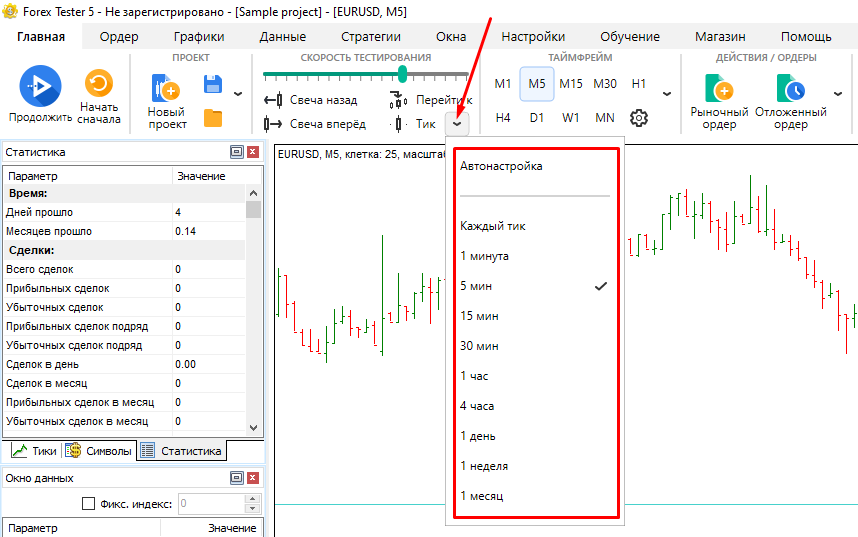
Для изменения таймфрейма используйте соответствующие кнопки на панеле управления или в выпадающем меню справа от них.

Если Ваш текущий таймфрейм равен значению 1 час, а размер пакета тиков равен 5 мин, то программе потребуется 12 раз изменить цену на текущем баре, прежде чем перейти к новому (60 минут / 5 минут = 12).
В Forex Tester Вы можете воспользоваться разнообразием новых символов. Теперь на Ваш выбор представлено более чем 800 торговых инструментов, включая акции, индексы, криптовалюты и фьючерсы.
Нажмите кнопку “Центр данных” на вкладке Данные.

Выделите валютную пару и нажмите кнопку “Обновить с сервера” для загрузки данных с нашего сервера.
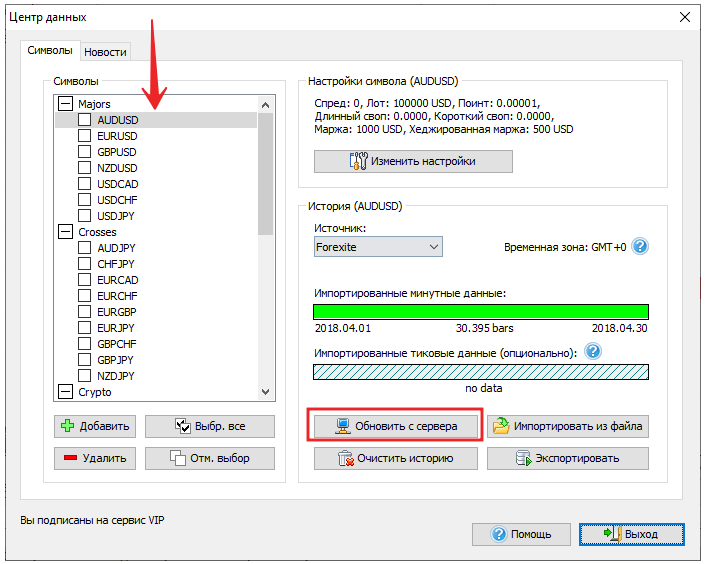
Скачайте новые исторические данные или загрузите данные за определенный период. Нажмите кнопку “Обновить”.
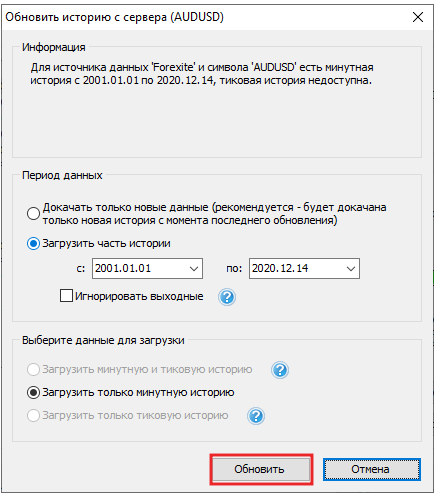
Нажмите на кнопку “Новый проект” на вкладке Главная.

Назовите проект и затем нажмите “Далее”.
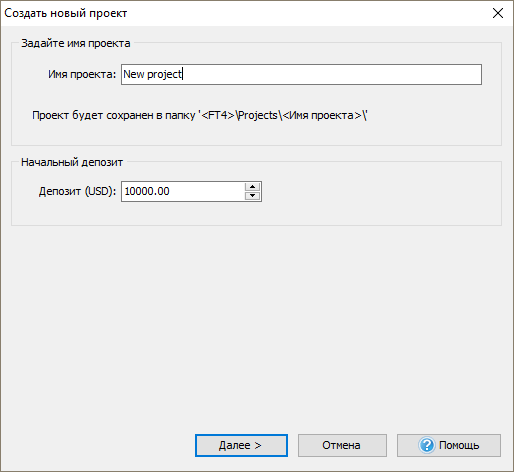
Поставьте галочку рядом с желаемой валютной парой (или парами), нажмите “Далее”.
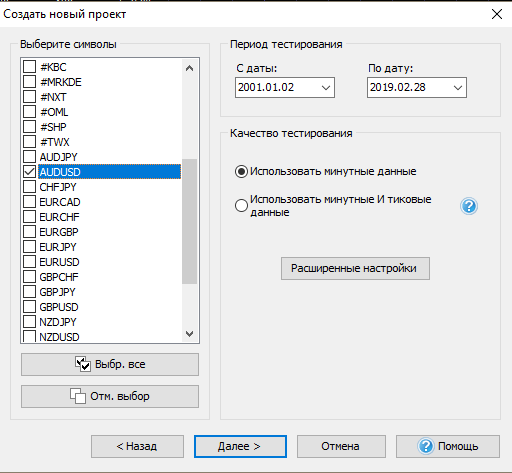
- На этом этапе Вы можете воспользоваться следующими дополнительными настройками:
- Добавить автоматический расчет сдвига во времени для интересующей Вас торговой сессии.
- Применить настройки времени, соответствующие закрытию Нью-Йоркской или Лондонской сессии, если Вы торгуете в часовом поясе, отличном от этих сессий.
- Выбрать режим “Тестирование без возможности возврата назад”, если Вы хотите попробовать торговлю в реальной рыночной среде, не имея возможности сделать шаг назад.
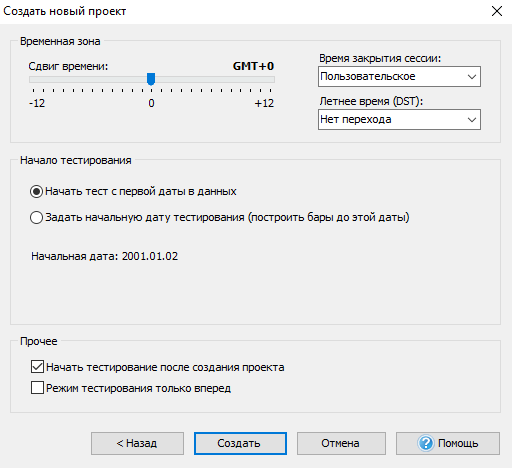
- Нажмите на кнопку “Создать”. Тестирование запустится автоматически.
-
Нажмите кнопку “Рыночный ордер” на вкладке Главная.

-
Выберите валютную пару, которой Вы будете торговать, и размер лота из выпадающих списков.
Вы также можете выбрать расчет лота на основе риска, но в этом случае обязательно необходимо установить значение Стоп лосс.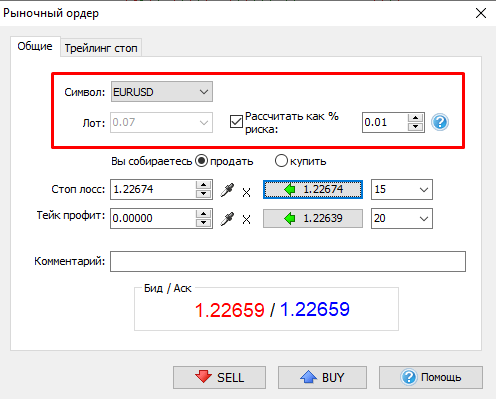
-
Введите значения Стоп лосс и Тейк профит.
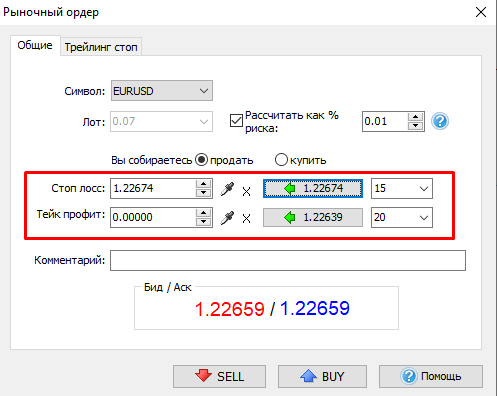
-
Нажмите кнопку “SELL” (продать) или “BUY” (купить).
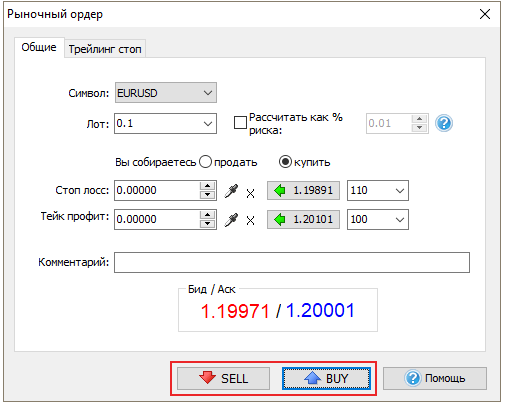
- Продолжайте тестирование до тех пор, пока цена не достигнет Стоп-лосса / Тейк-профита или пока вы не решите закрыть сделку вручную.
-
Нажмите кнопку “Отложенный ордер” на вкладке Главная.

-
Нажмите один раз на выпадающее меню и выберите тип ордера.
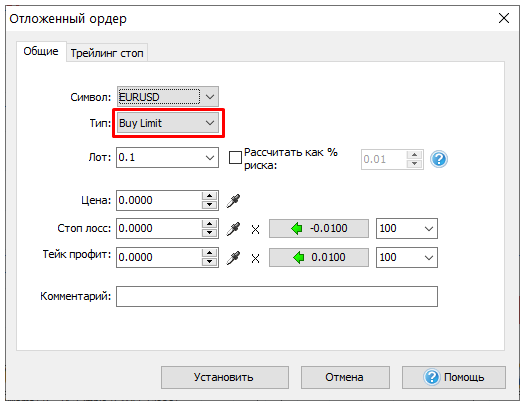
Пожалуйста, обратите внимание, что Лимитные ордера работают на отскок, а Стоп ордера — на пробитие.
- Если Вы ожидаете, что цена поднимется выше до определенной точки, а затем возобновит движение вниз, — следует устанавливать ордер Sell Limit.
- Если Вы ожидаете, что цена пойдет ниже, — следует открывать ордер Sell Stop.
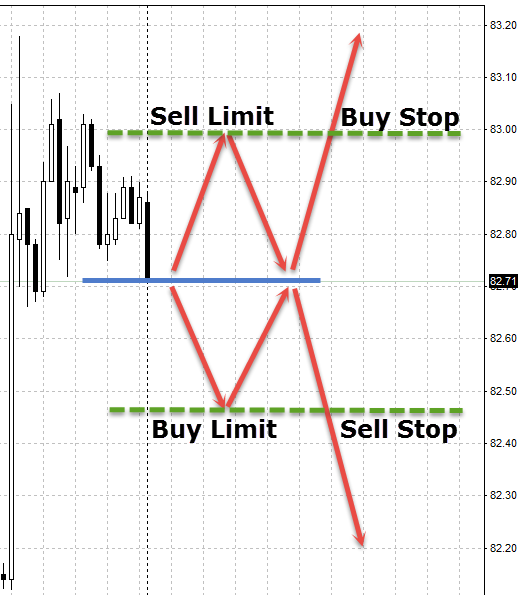
-
Выберите, как вы хотите рассчитать лот — вручную или на основе риска.
Обратите внимание, что расчет лота на основе риска требует ввода значения Стоп лосса.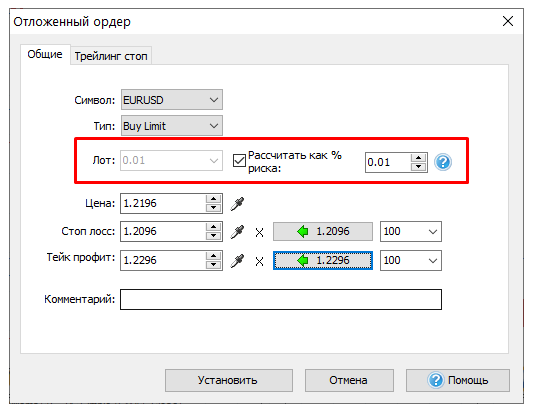
-
Выберите цену, на которой ордер должен открываться.
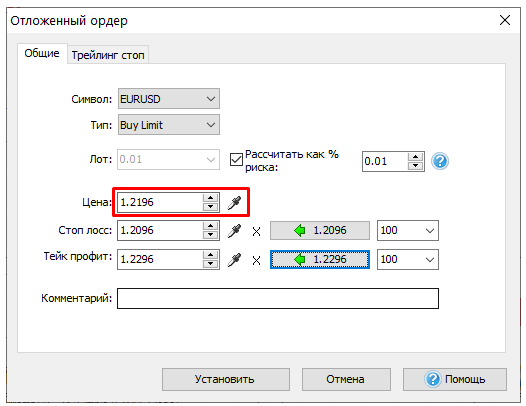
-
Введите значения Стоп лосс и Тейк Профит.
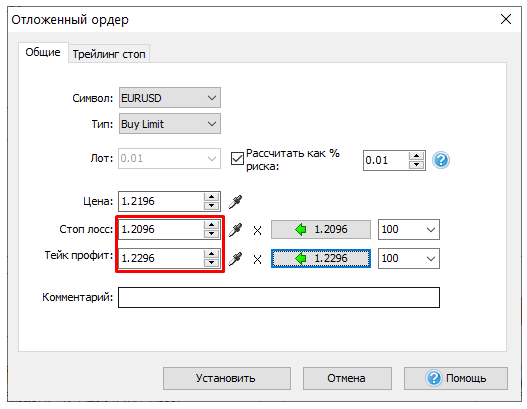
-
Нажмите кнопку “Установить”.
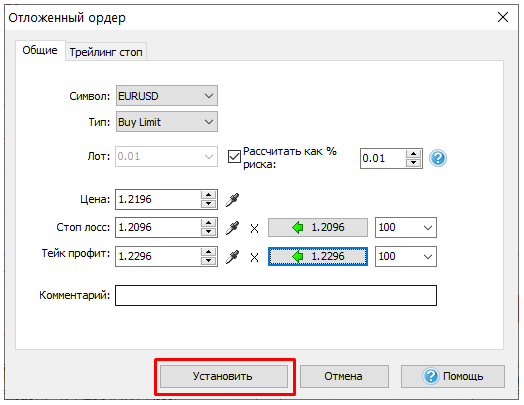
- Возобновите тестирование, пока ваш ордер не будет открыт.
Чтобы закрыть ордер вручную, дважды щелкните на строке нужного ордера на вкладке Открытые позиции в левом нижнем углу терминала.

-
Нажмите кнопку “Закрыть позицию”.
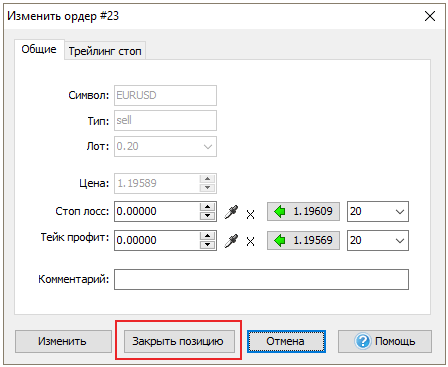
Вы также можете закрыть позицию, нажав кнопку “Закрыть ордер” на вкладке Ордер.

-
Если отложенный ордер еще не был открыт, он останется на вкладке Отложенные ордера в левом нижнем углу терминала. Чтобы закрыть его вручную, дважды щелкните строку нужного ордера.
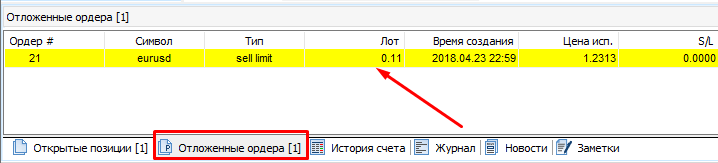
-
Нажмите кнопку “Удалить”.
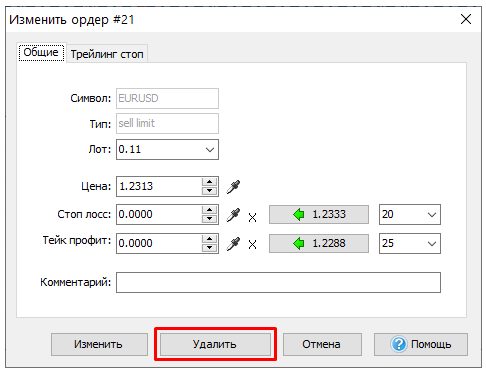
-
Для добавления индикатора нажмите кнопку “Список индикаторов” на вкладке Главная.

В Forex Tester все индикаторы сгруппированы по функциям.
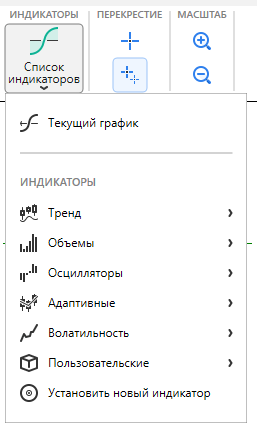
-
Чтобы импортировать пользовательские индикаторы в Forex Tester выберите “Установить новый индикатор”.
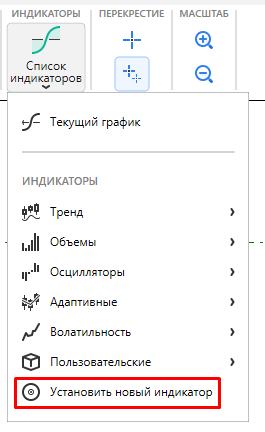
После импорта Ваш индикатор появится в списке “Пользовательские”.
В Forex Tester есть сервис исторических новостей как один из главных инструментов фундаментальной торговли.
-
Нажмите кнопку “Обновить новости” на вкладке Данные.
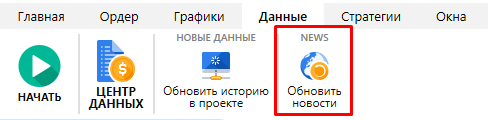
-
Кнопка “Обновить новости с сервера” позволяет сразу же обновить новости.
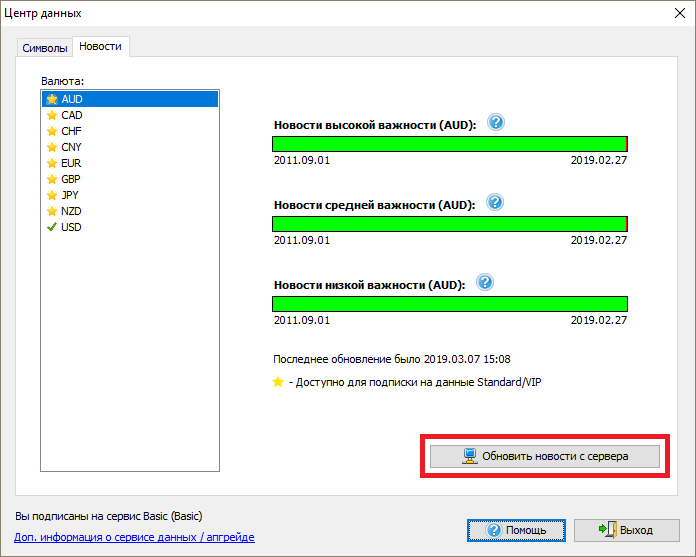
-
По умолчанию отображение новостей включено, и они показываются внизу графика в виде флагов. Цвет границы (красный, жёлтый, зелёный) указывает на её важность.

-
Чтобы отключить отображение новостей, нажмите правой кнопкой мыши на графике и уберите флажок для пункта “Показывать новости”.
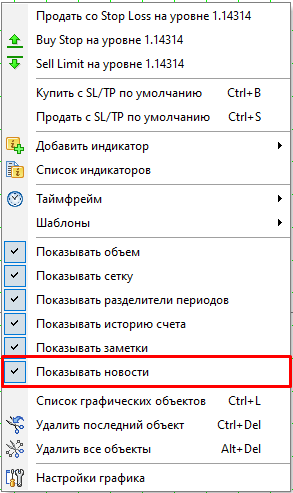
-
Чтобы проанализировать результаты тестирования, перейдите на вкладку Статистика в окне с информацией о рынке, расположенном в верхнем левом углу возле графика.
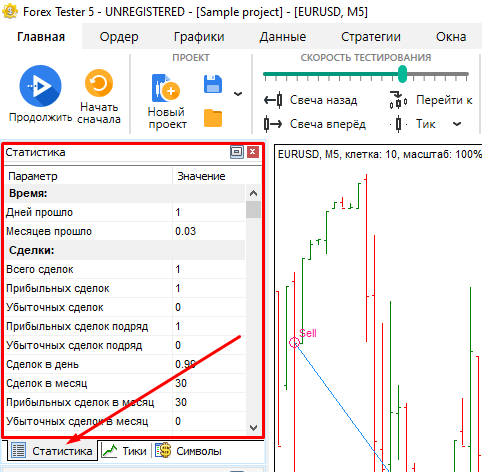
Вы также можете включить или отключить статистику, нажав кнопку “Статистика” на вкладке Окна.

-
Экспорт торговой истории
- Перейдите на вкладку История счета в нижней части терминала.
- Щелкните правой кнопкой мыши внутри этого поля и выберите подходящий вариант (Экспортировать историю в Excel; Экспортировать историю в файл).
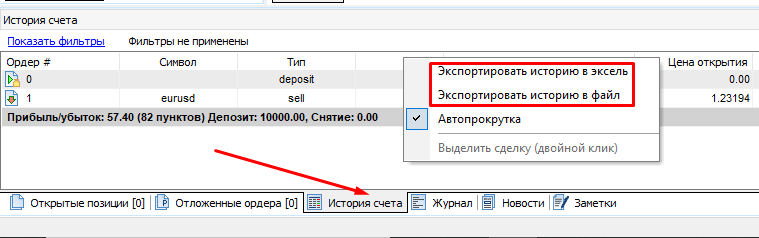
-
Экспорт графика прибыли
-
Перейдите на вкладку “Прибыль”, расположенную под окном графика.
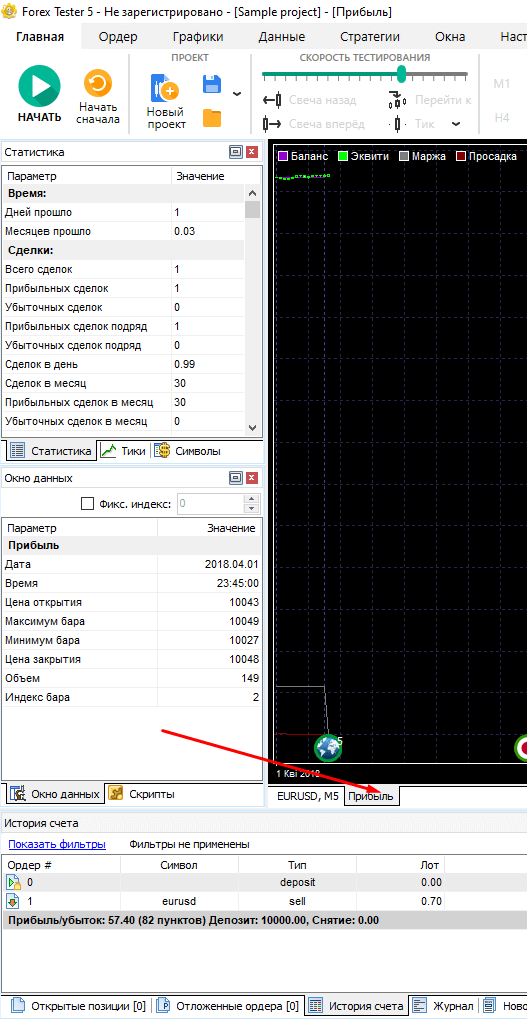
-
Нажмите правой кнопкой мыши на графике прибыли и выберите подходящий вариант в открывшемся контекстном меню (Экспортировать эквити в файл; Экспортировать эквити в Excel).
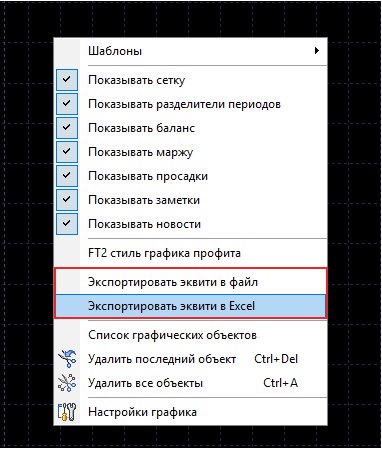
-
-
На вкладке История счета Вы можете увидеть свою прибыль и убыток в пунктах.

Для удобного просмотра истории счета Вы можете использовать различные фильтры, нажав на кнопку “Показать фильтры”.
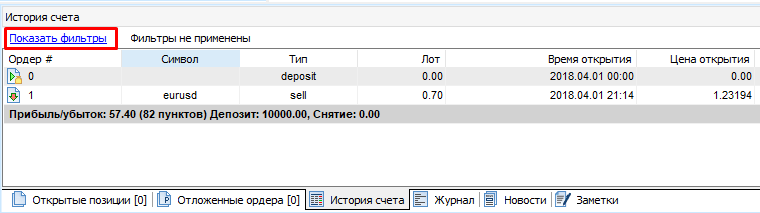
В меню Окно данных слева внизу от графика отображаются дата, время, а также цены закрытия, открытия, максимум и минимум бара, на котором в данный момент расположен курсор мышки. Кроме того, можно увидеть показания объема, индекс бара и показания всех индикаторов.
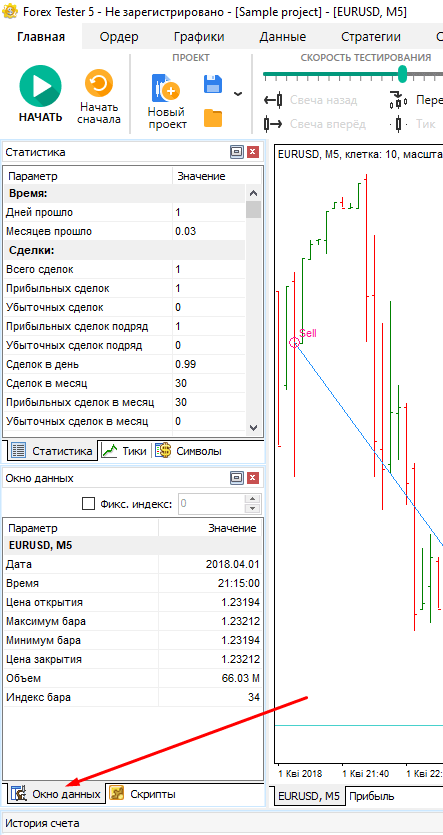
-
Нажмите кнопку “Список стратегий” на вкладке Стратегии.
Убедитесь, что опция “Выполнение стратегии” включена.

-
Поставьте галочку возле стратегии под названием AwesomeEA, например.
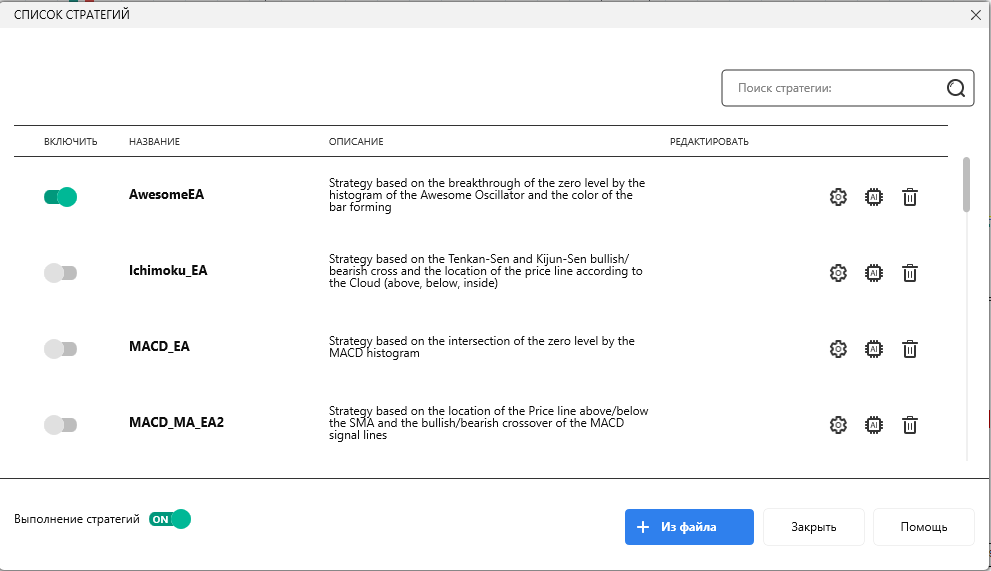
-
Щелкните значок шестеренки, чтобы изменить параметры стратегии.
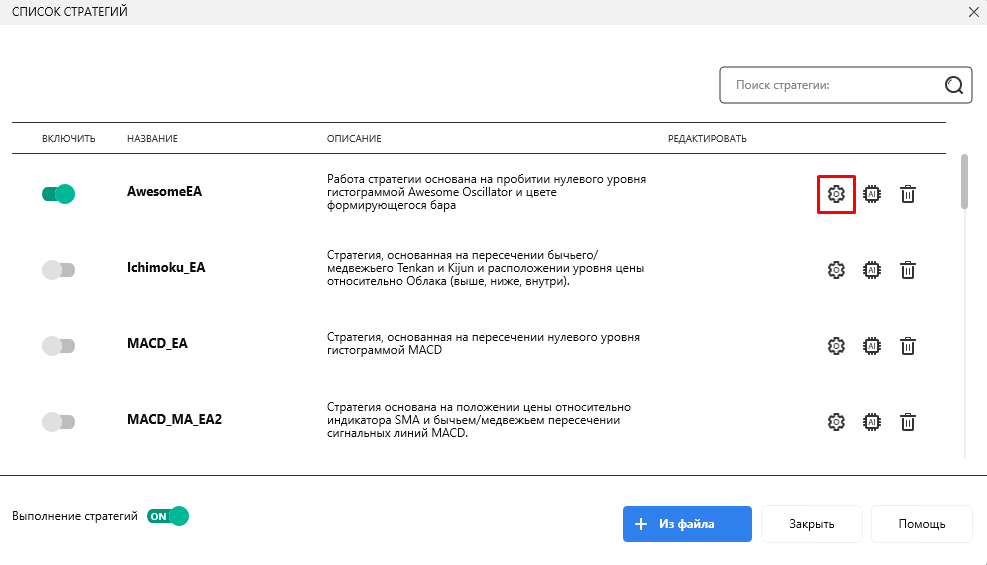
-
После завершения настройки нажмите кнопку “Применить”.
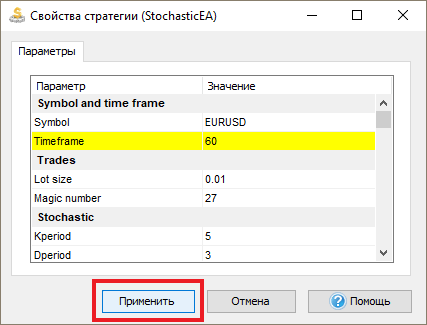
-
Нажмите кнопку “Начать”.
Убедитесь, что таймфрейм, на котором Вы наблюдаете движение графика, соответствует таймфрейму, выбранному в параметрах советника. -
Чтобы изменить параметры индикатора, щелкните правой кнопкой мыши на индикаторе и выберите “Редактировать”.
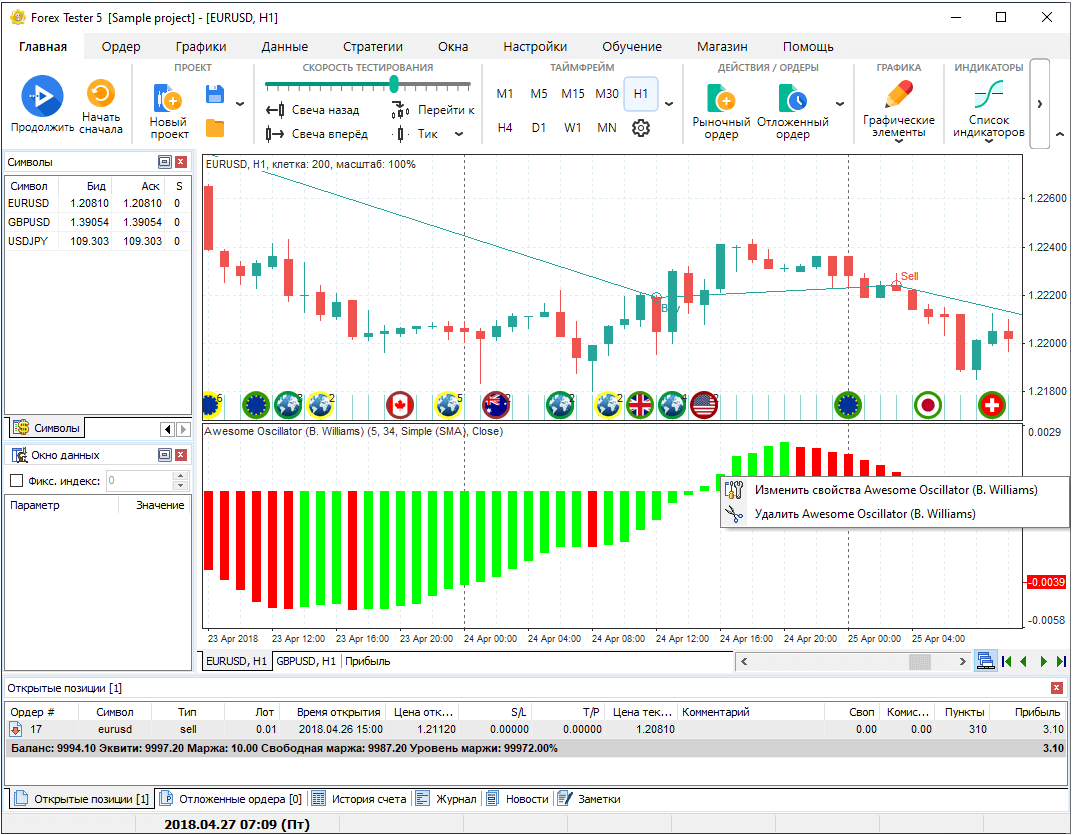
Советник будет автоматически открывать и закрывать сделки согласно правилам стратегии.
 Русский
Русский English
English 日本語
日本語 Español
Español